文章目录
linux文本操作命令
一.远程连接工具无法正常连接解决思路
通过ping命令ping目标主机的ip
ping 10.0.0.66
即ping子网ip地址
-
如不通
-
虚拟机中检查ip是否存在
ip a-
如没有ip地址,则启动网络
systemctl start network或只启动网卡
ifup eth0ifdown ens33
然后再次ping目标主机ip -
如有ip
-
检查虚拟网络编辑器的网卡网段是否和虚拟机的一致
-
找到主机计算机管理–服务 按名称排序
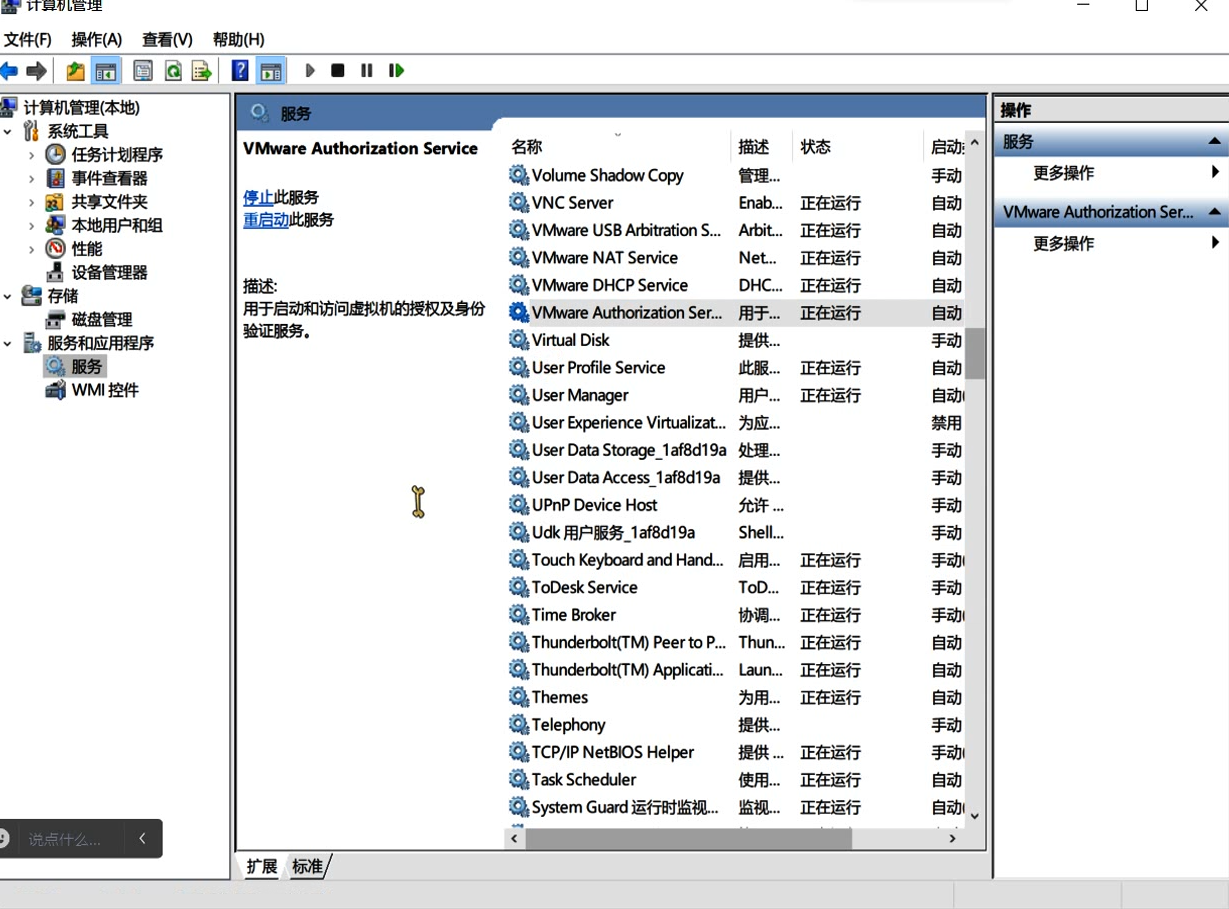
所有vmware开头的服务必须在运行状态 -
检查宿主机的vmnet8网卡的配置是否有ip,如果没有手动添加
查看网络适配器中两个虚拟网卡的设置
系统设置 网络和internet 高级网络设置
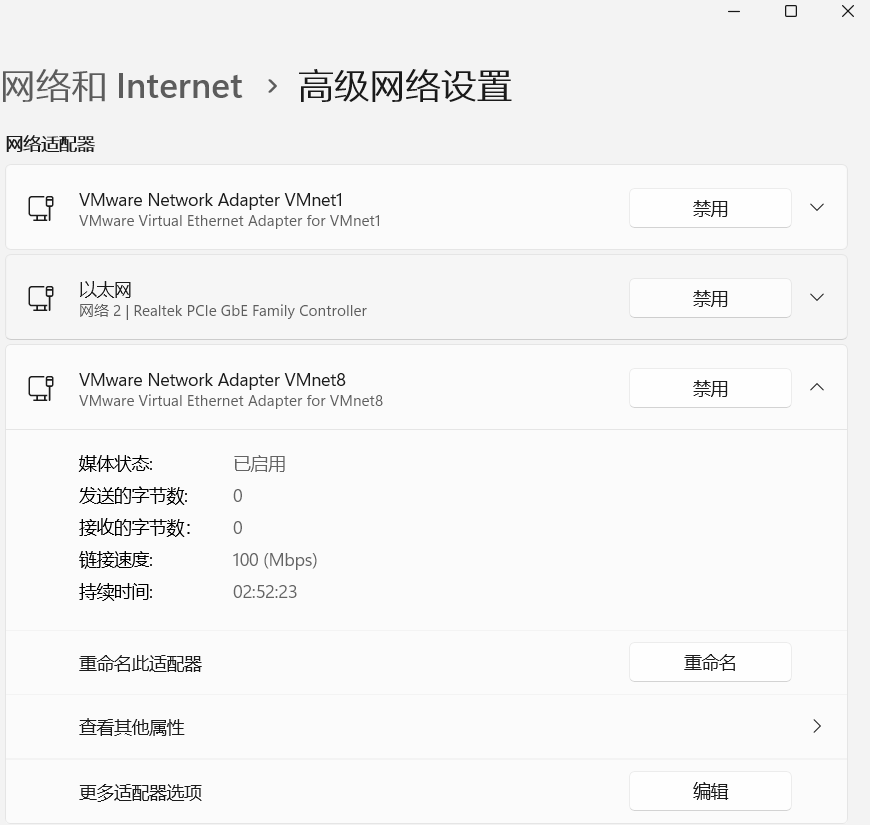
编辑更多适配器选项
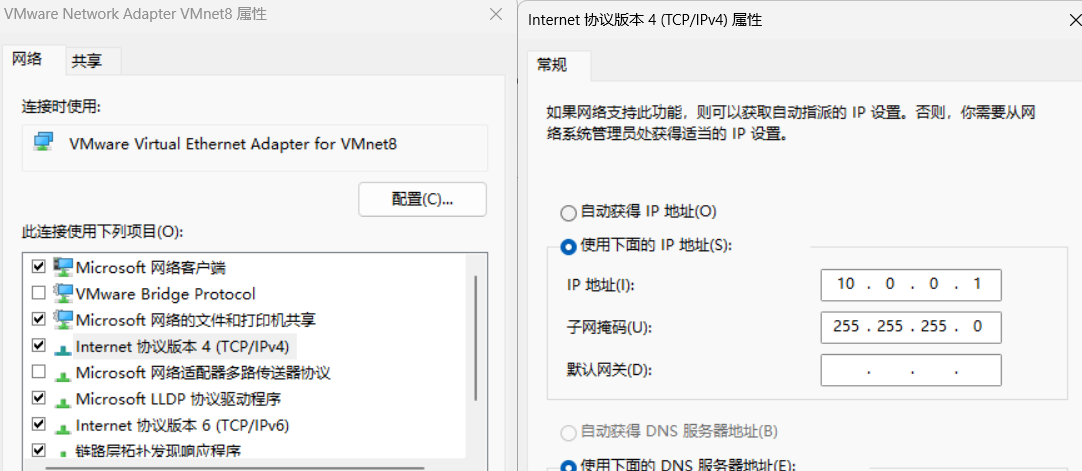
把ip地址网段和子网掩码改和虚拟机一致
-
-
-
-
如能ping通
检测是否虚拟机ssh服务端有问题systemctl status sshd
检测指定端口是否开启telnet ip地址 端口,telnet 10.0.0.66 22 图为正常开启,指定快捷键退出
图为正常开启,指定快捷键退出
如未开启则虚拟机ssh服务端有问题
systemctl start sshd
二.文本操作类命令
touch 创建文件
- 语法结构:
touch 文件名 - 如果有同名文件,不创建只修改文件修改时间
vi 文本编辑器
语法结构:vi 文件名
- 共六种工作模式
- 默认模式:默认模式:支持执行vi中快捷键
- 编辑模式:编辑内容
默认模式下按i进入,进入编辑模式后左下角有
按esc退出 - 底行模式:执行内置指令
默认模式下按:进入
w 保存 q 退出 wq 保存并退出 wq!强制保存并退出
cat 查看文件内容
语法结构:cat 文件名
cat -n 显示行号
cat -A 查看隐藏字符
rm -f 删除文件
cp 文本或目录复制
语法格式:cp 源文件 目标路径
cp -r 源目录 目标路径 复制目录
cp 源文件 目标路径/新文件名 复制并重命名。文件的重命名
cp -a 等同于 -r 具有r和d参数的功能也有p功能。常用
cp -p 保持文件属性复制
cp -l 复制软连接文件时使用
mv 移动文件或目录
语法格式:mv 源文件 目标位置
mv 源文件 新路径 可创建新目录
mv 源文件 新路径/新文件名 移动并重命名。文件的重命名
mv 目录 新路径 可重命名。目录的重命名
vim 文本编辑
1.vim介绍
在vi基础上带有语法识别,高亮显示,内置指令,特殊的工作模式。
vim命令需另行安装
yum install vim -y
2.vim的四种工作模式
1.默认模式:可以切换到其他模式。支持快捷键
#行级处理类快捷键
G 快速定位光标到末行
gg 快速定位光标到首行
ngg n代表行号,快速移动到第n行
dd 剪切光标所在行的整行内容
ndd 剪切多行 n为光标起向下行数
yy 复制
nyy 复制多行 n为光标起向下行数
p 在光标下一行粘贴
np 在光标下一行粘贴 n为粘贴次数
dG 将光标所在行到文本尾部全部删除
u 撤销
o 快速在光标所在位置下一行插入空行并进入编辑模式
O 快速在光标所在位置上一行插入空行并进入编辑模式
#行内快捷键
$ 快速定位光标到行末 也可用End
^ 快速定位光标到行首 也可用Home
D 快速删除光标到行末的内容
C 快速删除光标到行末的内容并进入编辑模式
r 快速替换光标字符
delete 删除光标后面的内容
ZZ 保存并退出
2.编辑模式:进行文本编辑功能
默认模式下按i/a进入,esc退出
3.底行模式:执行vim内置指令
默认模式下按:
w 保存
q 退出
wq 保存并退出
wq! 强制保存退出
x 保存并退出
set nu 显示行号
set nonu 不显示行号
%s/匹配的字符/替换成的字符/g 批量替换
set paste 启用粘贴模式(可保留格式粘贴)
/ 开启文本检索模式,后接检索内容
n 快速定位到下一个指定字符串所在位置
N 快速定位到上一个指定字符串所在位置
/ 加不存在的字符取消高亮
:noh 取消高亮
4.可视模式:支持多行文本编辑
linux文本中以#开头为注释,改行不生效
ctrl+v 进入多行选择
I 进入编辑模式,退出后编辑内容对所选行生效
d 删除选择内容
D 删除选择行
5.鼠标模式
底行模式set mouse=a
6.替换模式
R 进入替换模式
后两种不常用
3.vim数据的自动保存与恢复
vim命令的原理
vim命令从磁盘中读取文件,并在内存中生成一个文件的swp文件并修改,保存退出后将swp文件覆盖到原文件中
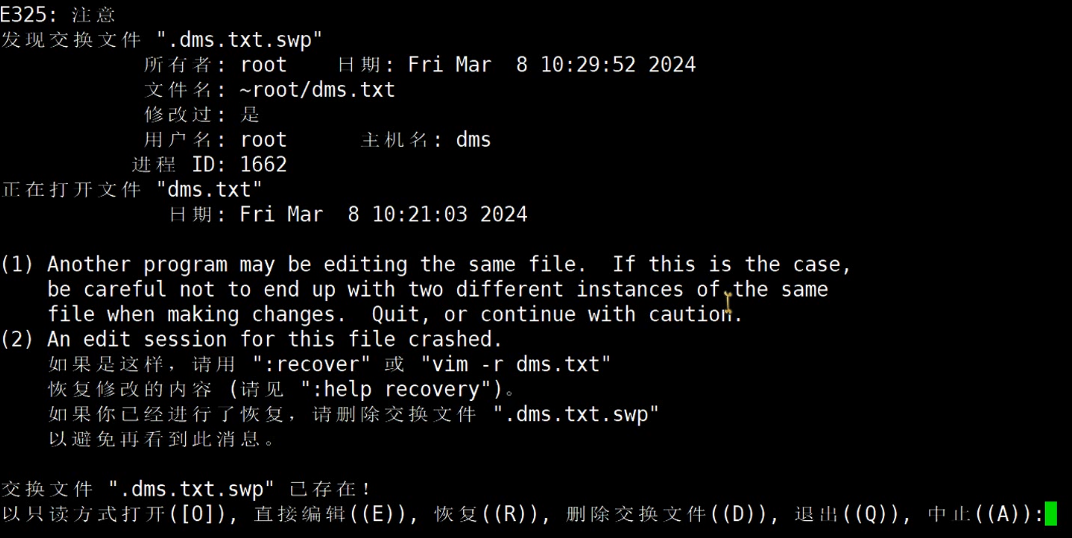
出现该情况的两种原因
1.vim命令编辑过程中异常退出未保存
2.该文件正在被别人编辑
解决办法
1.确认该文件没有被重复打开
2.按R保留临时文件数据 也可以vim -r
3.恢复后进入底行模式保存退出
4.按D删除交换文件/rm -rf删除隐藏的交换文件
4.vim的语法配置
https://www.cnblogs.com/willwuss/p/12283443.html
复制无注释的配置信息
vim .vimrc 将复制内容粘贴,保存退出
断开重连后配置生效
echo结合重定向符号实现文本编辑
1.echo命令
1.作用:
- 所见即所得
- 输出变量内容
echo $变量名
Xshell命令中用$表示变量
# 变量的应用
变量名=值
# 变量赋值 a=b
echo $a 得到结果b
# 修改变量 a=c
# 取消变量值 a= 或 unset a
# 参数
echo -n 不输出换行符
echo -e 支持格式化隐藏符号
# 常见的格式化隐藏符号
\t tab缩进 等于8个空格
\n 换行符
2.重定向符号
帮助echo实现文本的编辑
> 输出重定向 echo '输出内容' >文件
作用:将前面命令的输出结果,写入到后面的文件中,覆盖原内容
>> 追加输出重定向 echo '输出内容' >>文件
作用:将前面命令的输出结果,写入到后面的文件中,末行追加内容
2> 错误输出重定向 echo '输出内容' 2>文件
作用:将前面命令的报错写入到文件中并覆盖,正常输出则不写入
因为应用的是重定向符号,无论是否写入报错,文件中的内容都会被覆盖
2>> 追加错误输出重定向 echo '输出内容' 2>>
作用:将前面命令的报错写入到文件中,正常输出则不写入
2>&1 正确错误重定向:无论命令正确还是错误都写入文件
如 echo '输出内容' >>文件 2>&1
cat 文件 可看到“输出内容”被追加在末行
如 cho '输出内容' >>文件 2>&1
cat 文件 可看到错误报告被追加在末行
可简写为echo '输出内容' &>>文件
< 输入重定向
作用:将文件内容输入给命令作为数据去处理里
xargs -n2 <dms.txt 指定一行显示2个字符串
# cat结合重定向符号实现多行输出文件内容
cat >文件<<结束符
cat >>文件<<结束符
进入多行输入模式,输入输入结束符退出
seq 5 >文件 在文件中生成从1开始的5行并覆盖内容
seq 5 >>文件 生成从1开始的5行添加到文件末行
特殊的文本查看命令
1.通过翻页查看文件内容
more 文件
空格翻页
less 文件
pageup pagedown翻页 q退出
2.指定查看部分内容
head 从文件头部查看前几行
head 文件 默认查看前十行
head -n 5 文件 查看前5行,n可省略
tail 从文件尾部查看后几行
tail 文件 默认查看后十行
tail -n 5 文件 查看后5行,n可省略
tail -f 查看后十行并实时监控文件末行的变化
可简写为tailf
| 管道符
作用:将前面命令的标准输出作为后面命令的标准输入
将前面命令的执行结果作为后面命令的需要处理的数据
# 查看文件40-50行内容
head -50 文件|tail -11
# 每行显示10个查看文件
cat 文件|xargs -n10
# xargs -n命令中的n不能省略
tail 文件 默认查看后十行
tail -n 5 文件 查看后5行,n可省略
tail -f 查看后十行并实时监控文件末行的变化
可简写为tailf





















 768
768

 被折叠的 条评论
为什么被折叠?
被折叠的 条评论
为什么被折叠?








